Durante anos, os usuários do iPhone tiveram o prazer de contar com o Google Maps para qualquer uma de suas necessidades de navegação. Ou seja, até o fim da parceria entre Google e Apple, obrigando a Apple a descobrir uma maneira diferente de tornar a navegação mais fácil no iPhone. Desde então, o Apple Maps surgiu como uma opção fantástica e continua a ser atualizado com recursos novos, úteis e verdadeiramente únicos.
Conteúdo
- Leitura Relacionada
-
Como alterar KM para milhas no Apple Maps
- Postagens relacionadas:
Leitura Relacionada
- Como transferir dados do seu antigo iPhone para um novo iPhone
- Como abrir o Apple Maps por padrão no iPhone e iPad
- Correção: o Apple Maps não mostra o mapa no iPhone
- Correção: o Maps do iPhone está dando direções erradas
- Por que o Apple Maps continua quebrando no iPhone?
Um dos problemas que atormentaram os usuários do Apple Maps por anos foi a incapacidade do aplicativo de fornecer instruções adequadas. Não importa o que você faça, você sempre pode se pegar indo na direção errada em uma rua de mão única. Isso foi amplamente corrigido, pois a Apple retirou uma página do livro do Google e é possível que você veja um carro da Apple circulando mapeando as coisas.
Como alterar KM para milhas no Apple Maps
Outra área em que o Apple Maps ficou para trás em relação ao Google Maps é no departamento de personalização. Não estamos falando sobre recursos “divertidos” que o Google tende a trazer quando as estações mudam, mas sobre a funcionalidade real do próprio aplicativo. Houve um período em que você simplesmente não precisava ouvir a orientação por voz, a menos que abaixasse o volume do iPhone. Felizmente, isso foi corrigido e você pode ir tão longe quanto alterar as medidas de distância diretamente nas configurações.
Veja como você pode alterar KM para milhas no Apple Maps:
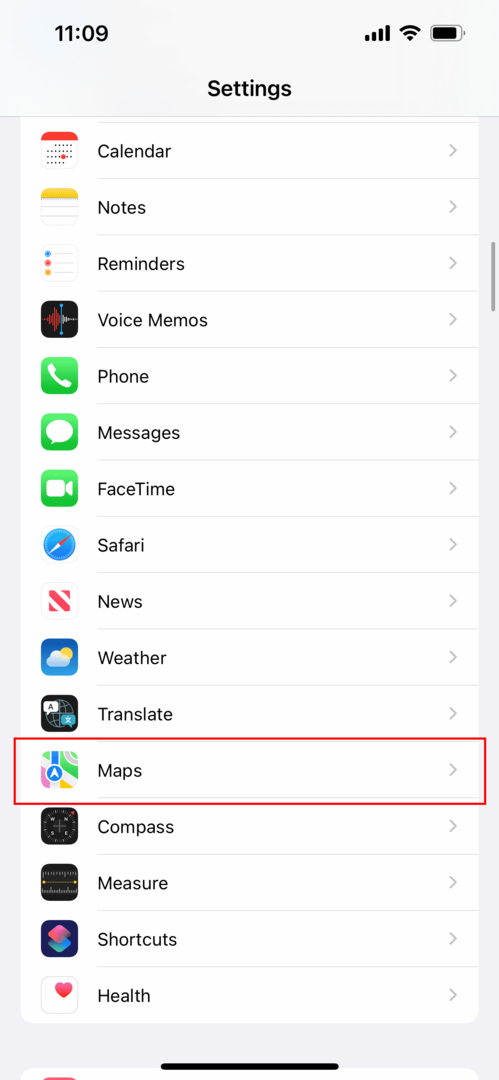
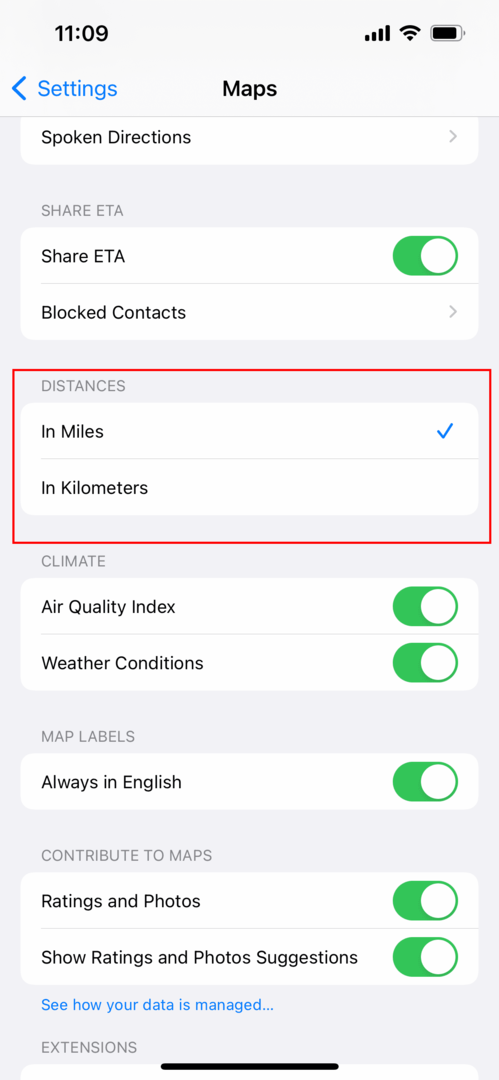
- Abra o Configurações aplicativo no seu iPhone.
- Role para baixo e toque Mapas.
- Uma vez nas configurações do Maps, role para baixo até chegar ao Distâncias seção.
- Toque Em milhas.
E é isso! Agora, da próxima vez que você abrir o Apple Maps, ele mostrará a distância em milhas em vez de quilômetros.
É claro que a Apple tem como objetivo tentar criar uma verdadeira alternativa ao Google Maps. Mesmo recentemente, em 2021, a Apple introduziu uma série de novos recursos para Mapas, incluindo navegação de Realidade Aumentada no iOS 15 e melhores detalhes. Com a atualização mais recente, você poderá realmente aumentar o zoom e visualizar pontos de referência de diferentes cidades importantes em todo o mundo. E há uma nova visão noturna que é um pouco diferente do modo noturno que você deve estar acostumado a ver. Tudo isso é para dizer que a Apple está batendo com força com o Apple Maps, e agora é um ótimo momento para tentar novamente, se você estiver se segurando.
Andrew é um escritor freelance que mora na Costa Leste dos Estados Unidos.
Ele escreveu para uma variedade de sites ao longo dos anos, incluindo iMore, Android Central, Phandroid e alguns outros. Agora, ele passa seus dias trabalhando para uma empresa de HVAC, enquanto trabalha como redator freelance à noite.